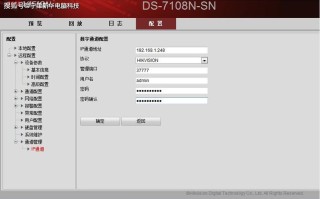ap怎么设置
要设置AP(Access Point),首先需要连接到AP的管理界面。通常,您可以通过将计算机连接到AP的LAN端口,并在浏览器中输入AP的IP地址来访问管理界面。
在管理界面中,您可以进行各种设置,如网络名称(SSID)、安全性设置(如WPA2密码)、频道选择、IP地址分配等。
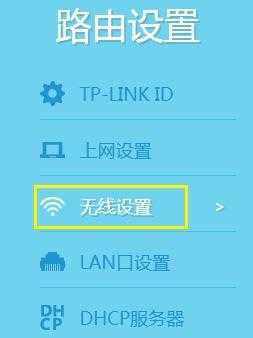
确保根据您的网络需求进行适当的设置,并保存更改。
完成设置后,您的AP将开始广播无线信号,允许设备连接并访问互联网。
具体分三步设置 :第一步:进入无线路由器的管理页面
我们首先要做的第一步,就是打开所使用的无线路由器的管理页面。首先打开我们常用的浏览器,在地址的位置输入192.168.1.1,按住回车键之后,就会弹出一个名为Windows安全的窗口。在这个窗口,我们要填写上用户名和密码才能进入,一般情况下,没有更改过的路由器,在用户名的位置填写上“Admin”,密码也同样填写为“Admin”,然后点击“确定”就可以进入路由器的管理界面了。
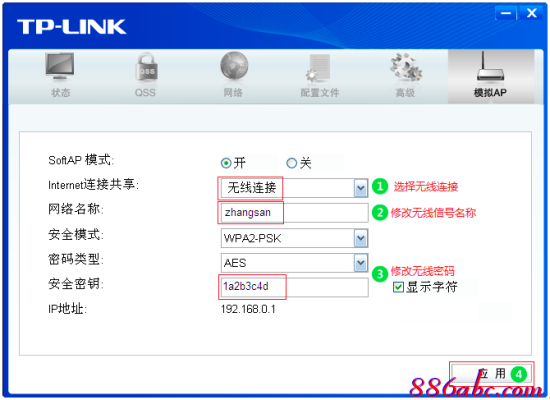
第二步:开启WDS
我们可以在弹出的页面左侧,找到“无线设置”这个选项,点开之后的第一栏就是“基本设置”,再次点开这个选项,我们要做的就是在“基本参数”最下面的“开启WDS”前面的选框进行勾选,然后点击保存,就可以成功更改了无线设置。
第三步:设置路由器AP
AP(Access Point)是一种无线网络设备,它可以将有线网络转化为无线网络,使多台无线设备可以连接并共享网络资源。要设置AP,首先要将AP连接到有线网络中,可通过网线将AP的LAN口连接到主路由器的LAN口。
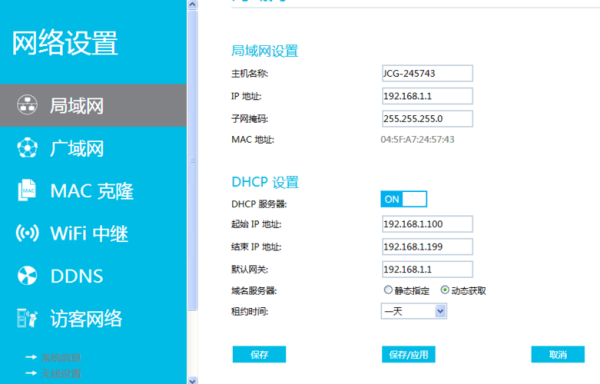
然后,通过电脑或手机连接到AP的管理界面,并输入AP的默认IP地址(通常为192.168.0.1或192.168.1.1)登录。
进入管理界面后,进行以下设置:
首先更改AP的登录密码以增加安全性;然后根据网络需求配置无线网络SSID、密码和加密方式;还可以设定IP地址分配方式为静态或动态;最后点击保存并重启AP。
无线ap怎样设置
设置无线AP的步骤如下:
1. 连接电源和网线:将AP的电源插头连接到电源插座上,并使用网线将AP连接到网络交换机或路由器上。
2. 访问管理界面:在同一局域网中,打开电脑浏览器并输入AP的默认IP地址(可在产品说明书中找到),按下回车键进入AP的管理界面。
3. 登录AP:输入默认用户名和密码,首次登录时通常为admin/admin。
4. 修改管理员账号和密码:在安全设置选项卡中修改管理员账号和密码,用于保护管理员权限并增强网络安全性。
5. 配置SSID和加密方式:在WLAN设置选项卡中配置SSID(即WiFi名称)和加密方式以保护WiFi安全性。
6. 配置IP地址和DHCP服务器等参数:可以根据需要在LAN设置选项卡中配置与本地网络相关的参数,例如静态IP、动态IP、DHCP服务器等。
7. 保存并应用设置:完成全部设置后,请点击页面下方的“保存”按钮并重新启动无线AP生效。若需在线应用新设置,也可以点击“应用”按钮即可。
以上是一般性的无线AP设置步骤,不同型号或品牌的无线设备可能会有所差异。建议在使用前认真阅读产品说明书,并按照操作指南进行操作。
到此,以上就是小编对于怎么设置无线AP的问题就介绍到这了,希望介绍的2点解答对大家有用,有任何问题和不懂的,欢迎各位老师在评论区讨论,给我留言。
标签: 怎么设置无线ap
本站非盈利性质,与其它任何公司或商标无任何形式关联或合作。内容来源于互联网,如有冒犯请联系我们立删邮箱:83115484#qq.com,#换成@就是邮箱